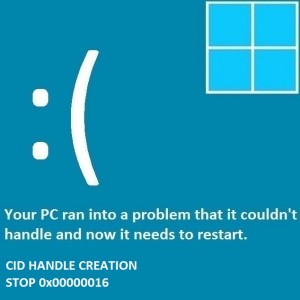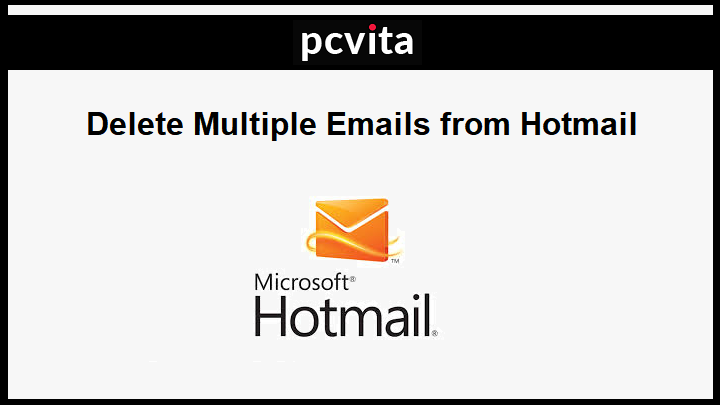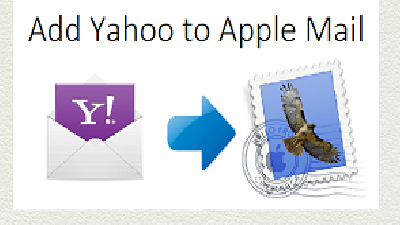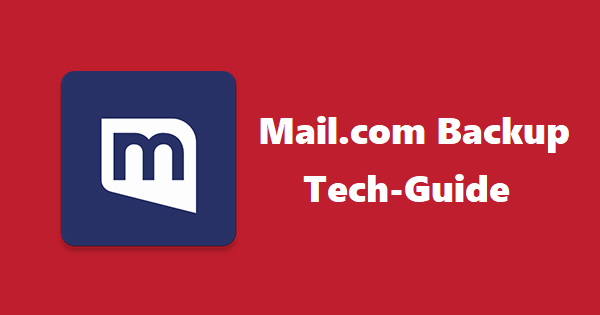Не удается объединить файлы PDF Используйте лучшие способы объединения файлов Adobe
Пользовательский запрос: Здравствуйте, ребята, я получил несколько писем с PDF-файлами, и мне нужно объединить их в один PDF-файл, но я не могу объединить PDF-файлы, так как они большие. Я пробовал несколько способов, но столкнулся с несколькими проблемами. Есть ли способ легко объединить несколько файлов за меньшее время?
Таким образом, есть несколько пользователей, у которых есть похожие проблемы, связанные с «объединение файлов PDF». Некоторые из них пытаются по-другому выполнить процесс, но не могут объединить PDF-файлы. Итак, чтобы помочь завершить процесс слияния PDF-файлов, мы обсудили некоторые методы, которые можно использовать для объединения нескольких PDF-файлов.
Давайте рассмотрим методы, которые могут помочь пользователям объединить два или более PDF-файла в один документ.
Быстрое решение, если вы не можете объединить файлы PDF
- Загрузите и запустите инструмент и выберите слияние.
- Затем выберите Объединить вариант и Добавить файлы).
- Укажите место для сохранения файлов.
- установите параметр слияния и нажмите Слияние кнопка.
Использование Adobe Acrobat Pro DC для объединения файлов PDF
С помощью Adobe Acrobat Pro DC приложение, пользователи могут легко объединять свои PDF-файлы, которые не могут объединять PDF-файлы. Чтобы использовать это, пользователю необходимо сначала приобрести подписку, поскольку опция слияния доступна только в бесплатной версии Adobe Acrobat. Ниже мы объяснили шаги по использованию и объединению файлов PDF.
- На локальном компьютере откройте Adobe Acrobat Pro DC. Если нет, то скачайте и установите его.
- Теперь нажмите Инструменты кнопку и перейти к организовать и нажмите вариант слияния.
- затем нажмите Добавить файл и выберите нужный PDF-файл для объединения.
- Наконец, нажмите на Сохранять кнопку для сохранения вывода.
Выполнение описанных выше шагов поможет решить проблему «не удается объединить PDF-файлы».
Примечание: – Adobe Acrobat Pro DC — это платная услуга, за которую пользователь должен будет заплатить определенную сумму. Он предлагает 7-дневную бесплатную пробную версию. Чтобы использовать его на постоянной основе, пользователю придется купить полную версию.
Теперь давайте поговорим о самом надежном и надежном решении для объединения PDF-файлов.
Используйте автоматизированное решение, если вы Не могу объединить файлы PDF
Здесь некоторые пользователи не смогут купить профессиональное приложение Adobe, поскольку стоимость подписки высока. Следовательно, предлагается использовать экономичный метод для объединения двух или нескольких файлов PDF. Если вы не можете объединять PDF-файлы и не можете использовать Adobe Reader Pro, тогда вы можете использовать Программное обеспечение для слияния PDF-файлов. Он способен не только объединять PDF-документы, но также может использоваться для разделения защищенных паролем PDF-документов.
Он может пропускать вложения, создавать новый PDF-файл для сохранения объединенного PDF-файла или создавать новый PDF-файл. Не имеет ограничений на слияние. Кроме того, он поддерживает все версии PDF-документов и поддерживает Окна а также MacOS.
Подробные инструкции по безопасному объединению PDF-файлов с помощью утилиты
Здесь мы обсудили шаги для тех, кто не может объединить файлы PDF и хочет использовать этот инструмент для объединения двух или более файлов PDF.
Первоначально пользователь должен загрузить инструмент в свою систему, а затем выполнить шаги, чтобы добавить несколько защищенных PDF-файлов.
1: Если вы не можете объединить файлы PDF, установите и откройте инструмент и выберите слияние вариант. Затем нажмите Добавить файл/папку вариант.

2: Если файл PDF защищен паролем (Уровень пользователя), затем введите пароль, иначе пользователь может пропустить это, и нажмите кнопку Следующий кнопку, чтобы продолжить.

3: Выберите необходимые параметры слияния. Пользователи могут либо Создать новый PDF-файл (после слияния) или объединить его с существующим файлом PDF.

4: Теперь используйте Просматривать кнопку, чтобы задать путь к результирующему файлу.

5: Наконец, нажмите Объединить кнопку, чтобы завершить процесс слияния.

Таким образом, пользователь сможет добавить несколько файлов в один файл и решить проблему «невозможно объединить файлы PDF».
Часто задаваемые вопросы
В: Как я могу вручную объединить файлы PDF?
Ответ: Чтобы объединить файлы вручную, вы можете использовать Adobe Acrobat Pro (на основе подписки) или воспользоваться онлайн-инструментом, предоставляемым Adobe.
В: Может ли этот инструмент объединять большие PDF-файлы в один документ?
В:Да, инструмент предназначен для обработки нескольких файлов и их простого объединения без каких-либо проблем.
В: Я не могу объединить файлы PDF с помощью приложения Adobe, что может быть по-другому?
Ответ Вы можете использовать самый надежный и надежный инструмент, который мы упомянули в этом посте, так как он легко объединяет несколько файлов Adobe.
Заключение
Когда дело доходит до обработки больших PDF-файлов, становится важным организовать их хранение и управление ими. Объединение файлов PDF может быть одним из лучших решений. Однако мы видели аналогичную проблему, когда они не могут объединять файлы PDF. Следовательно, этот пост поможет тем пользователям, которые не могут объединить два файла PDF. С использованием Adobe Acrobat Pro и в качестве альтернативного метода пользователи могут легко присоединяться к файлам PDF без потери каких-либо данных файла PDF.